
发布时间:2023-11-18 11: 00: 00
品牌型号:MacBook Air
系统:macOS 10.13
软件版本: Paragon NTFS for Mac 15
在计算机科技不断发展的今天,我们的存储需求也在不断增长。为了更好地管理和存储文件,选择适合自己需求的文件系统变得至关重要。FAT32和NTFS是两种常见的文件系统,它们在功能和性能上有所区别。下面我们就来看怎样将FAT32转为NTFS ,以及如何对NTFS磁盘分区。
一、怎样将FAT32转为NTFS
要将FAT32文件系统转换为NTFS,我们可以按照以下步骤进行操作。
1.使用运行命令转换格式
步骤1:备份数据
在进行任何磁盘操作之前,建议首先备份所有重要数据。虽然转换过程中一般不会导致数据丢失,但预防措施总是明智的。
步骤2:打开命令提示符

在Windows操作系统中,按下Win + R键,输入"cmd",然后按下回车键,以打开命令提示符。
步骤3:执行转换命令
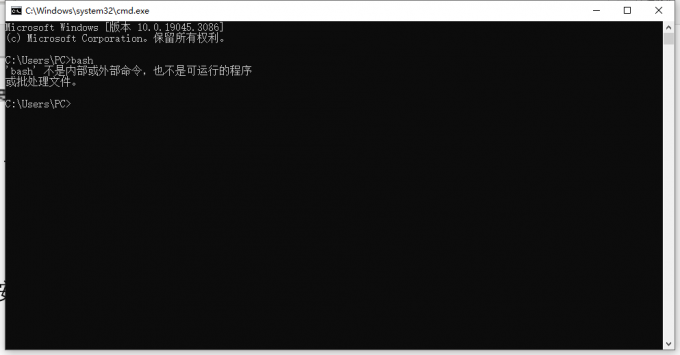
在命令提示符中,输入以下命令并按下回车键:
bash
Copy code
convert <驱动器号>: /fs:ntfs
请将"<驱动器号>"替换为要转换的驱动器的实际编号。例如,如果要将D盘转换为NTFS,命令应该是:
bash
Copy code
convert D: /fs:ntfs
系统会要求您确认转换,输入"Y"并按下回车键开始转换过程。
步骤4:等待转换完成
转换时间取决于驱动器的大小和数据量。请耐心等待转换过程完成,期间请不要中断电源或关闭计算机。
转换完成后,驱动器将从FAT32文件系统转换为NTFS。请记住,转换是不可逆的,因此在执行转换之前,请确保已经备份了所有重要数据。
相对于运行命令,使用数据管理工具更加简单。
2.数据管理工具转换格式
步骤一:选择要转换的磁盘
在Paragon NTFS for Mac界面上,将看到已连接的磁盘列表。选择要转换为NTFS的FAT32磁盘。
步骤二:执行磁盘格式转换
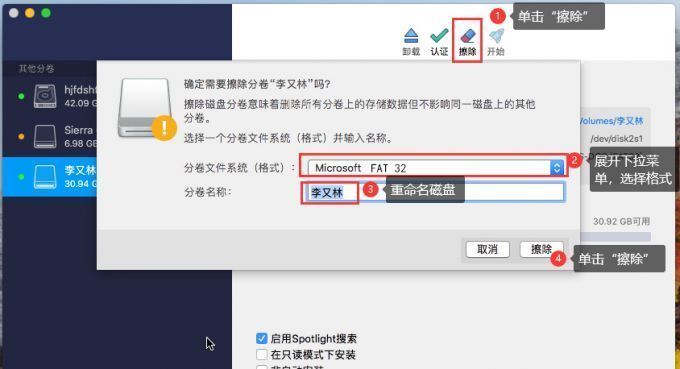
在选定的磁盘上,点击Paragon NTFS for Mac界面上的"格式化"或"转换"按钮(具体标签可能会有所不同)。确认要执行格式转换操作。
二、NTFS磁盘分区
在NTFS文件系统上进行磁盘分区是一种常见的操作,它可以更好地组织和管理磁盘空间。以下是在NTFS磁盘上进行分区的一般步骤:
步骤1:打开磁盘管理工具
在Windows操作系统中,按下Win+键,输入"diskmgmt.msc"并按下回车键,以打开磁盘管理工具。这将显示计算机上所有磁盘和其相关分区的列表。
步骤2:选择要分区的磁盘
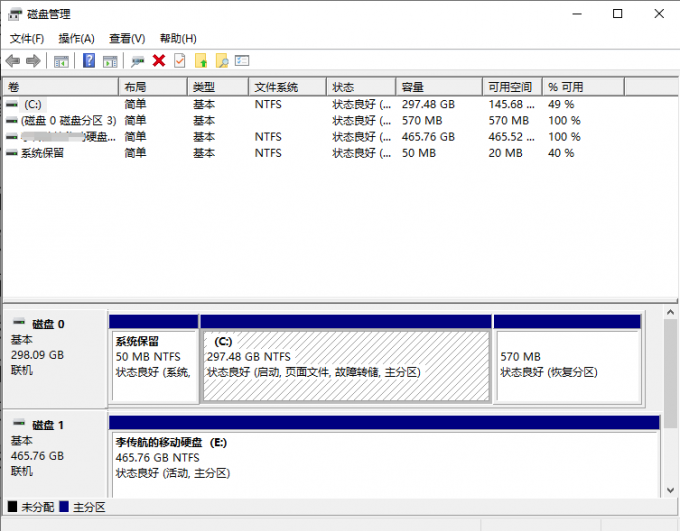
在磁盘管理工具中,选择想要分区的目标磁盘。请注意,磁盘上已存在的分区将显示为已分配或未分配的区域。
步骤3:右键单击磁盘并选择"新建简单卷"或"新建分区"
在选定的磁盘上,右键单击并选择"新建简单卷"或"新建分区"选项。这将启动分区创建向导。
步骤4:按照向导步骤进行分区设置
根据分区创建向导的指示,设置新分区的大小、文件系统(选择NTFS),分区标签等选项。我们还可以选择将分区分配为主分区或扩展分区。
步骤5:完成分区设置
完成分区设置后,继续按照向导的指示完成分区创建过程。系统将会创建新的NTFS分区。
三、总结
以上便是怎样将FAT32转为NTFS,NTFS磁盘分区的内容。要将FAT32文件系统转换为NTFS,可以使用运行命令或数据管理工具或数据管理工具如Paragon NTFS for Mac。另外,对于NTFS磁盘的分区操作,需要打开磁盘管理工具。在所有操作之前,请务必备份重要数据以防止数据丢失。更多有关Paragon NTFS for Mac使用技巧,尽在Paragon NTFS for Mac中文网站!
展开阅读全文
︾